Plaatjes bewerken
Plaatjes invoegen
Er kunnen plaatjes ingevoegd worden in een tekstblok:
- Verplaats de cursor naar de plek waar het plaatje ingevoegd moet worden.
- Klik op de 'Voeg plaatje toe' knop in de balk boven te tekst (het boompje)
- Er verschijnt een nieuw venster, geopend op tabblad "General"
- De tab "General" bevat een doorzoeken-button (in het plaatje aangeduid met een rood vierkantje)
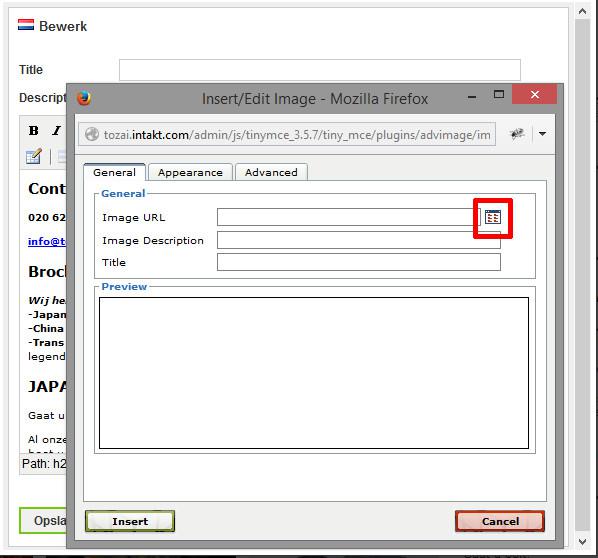
- Een klik hierop zal een nieuw venster openen waarmee bestanden beheerd kunnen worden. Klik op een map om deze te openen. Als er een bovenliggende map is, kan daar naartoe worden genavigeerd door op de map te klikken die met naam ".." wordt weergegeven
- Als het plaatje nog niet op de server staat: gebruik de upload functie om het plaatje op naar de server te sturen.
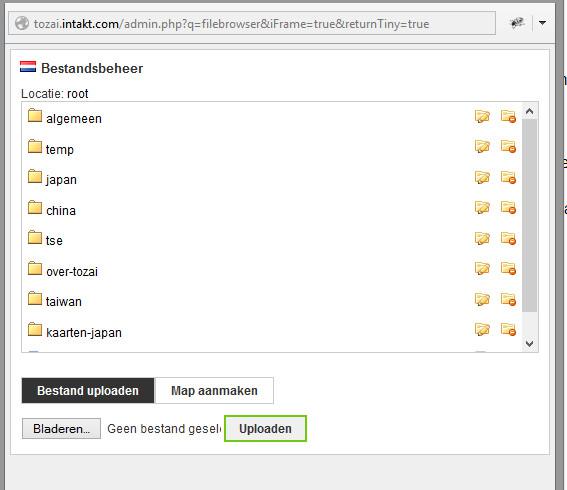
- Als het plaatje dat u zoekt al op de server staat: navigeer daar naartoe, en klik erop om het te selecteren. Het venster zal vanzelf sluiten, en het plaatje zal in het Preview venster van onderliggend venster verschijnen.
- De laatste stap is om het plaatje op een juiste manier uit te lijnen: Ga naar de tab "Appearance". Selecteer de manier van uitlijnen die u wenst in het uitklapmenu "Alignment". Bijvoorbeeld "Right".
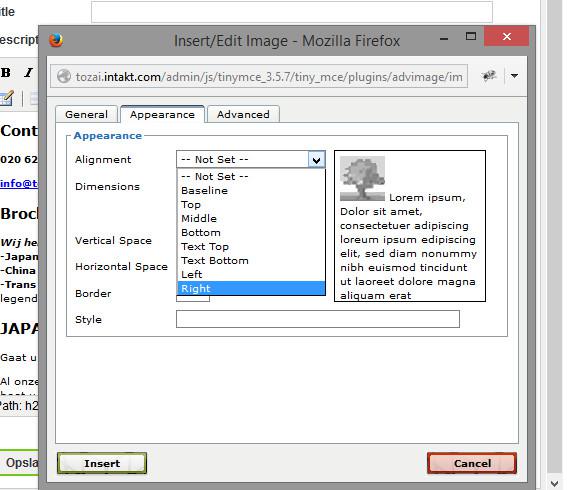
- Tip: aan de rechterkant zal een voorvertoning het effect van de geselecteerde instelling laten zien.
- Verdere aanpassing van het plaatje zal in de volgende paragraaf worden uitgelegd.
- Klik tenslotte op de "insert" knop. Het plaatje zal te zien zijn in de tekst die u aan het bewerken bent.
Plaatjes in teksten aanpassen
Het is mogelijk om eigenschappen van een plaatje aan te passen nadat deze ingevoegd is.
Selecteer het plaatje in de tekst. Er zullen handvatten om het plaatje verschijnen waarmee de grootte kan worden aangepast. Ook zal de 'voeg plaatje toe'-knop geactiveerd worden. (met het boompje). Klik op deze knop om de gewenste aanpassing door te voeren.
Het aanpassen van de grootte van het plaatje kan op twee manieren:
Door middel van het gebruik van de "handvatten" die verschijnen na het selecteren van een plaatje:
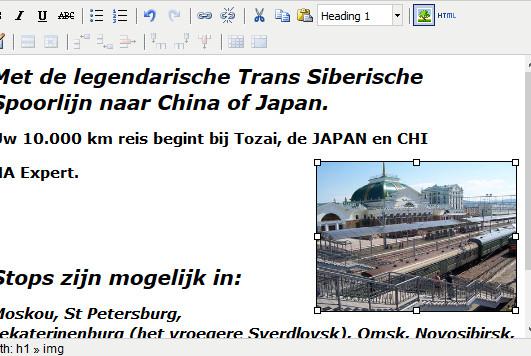
Of door het klikken op het "boompje", de "voeg plaatje toe" knop: In het venster dat verschijnt na het klikken op deze knop, bevat een tabblad Appearance
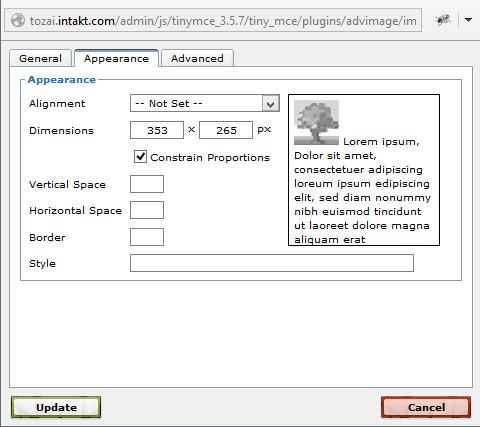
Dimensions: Pas hier het formaat van het plaatje aan. (het plaatje zelf blijft even groot, het wordt op de website alleen kleiner of groter weergegeven)
Alignment: de uitlijning van het plaatje kan hier worden aangegeven. (links / rechts / midden bijvoorbeeld)
Horizontal/Vertical Space: Bepaal de witruimte om het plaatje heen.
Border: rand om het plaatje heen
Style: voeg extra css style toe aan het plaatje. Alleen interessant als u kennis heeft van css.
Gebruik de "update" button om de aanpassingen op te slaan.
Hover plaatjes
Plaatjes kunnen veranderen van uiterlijk als de gebruiker er met de muis overheen beweegt. Dit wordt een hover effect genoemd.
Een hover effect kan ingesteld worden op het tabblad “Advanced” in het plaatjes edit venster. (klik op het plaatje, en vervolgens op de 'plaatjes' knop met het boompje, selecteer tab blad Advanced)
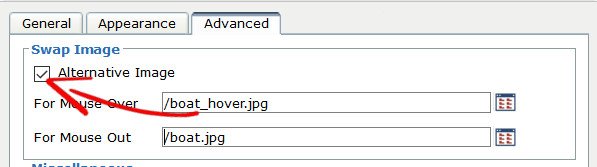
Door “Alternative Image” aan te vinken worden de opties “For Mouse Over” en “For Mouse Out” actief.
De eerste optie is voor het plaatje dat te zien zal zijn als de muis over het plaatje beweegt. De tweede optie is voor het plaatje dat verschijnt als de muis weer van de plaatje af beweegt.
Hieronder wordt een animatie getoond waarin het hover effect wordt ingesteld.


